文章详情页
钉钉app设置工作状态的方法
浏览:199日期:2023-08-26 18:38:51
钉钉app这款应用想必有很多用户在上班的时候都会在手机上安装这款软件,安装之后在执行外勤任务的时候就可以通过手机时刻的关注到钉钉中的一些消息了,在使用这款应用的时候我们可以根据自己的使用习惯来添加设置自己的工作状态,这样的话别人可以通过工作状态来判断自己在处理什么功能,鉴于还有一些朋友不知道要如何在钉钉app中设置工作状态,小编就跟大家分享一下具体的操作方法吧,感兴趣的朋友不妨一起来看看这篇方法教程,希望这篇方法教程能够帮助到大家。
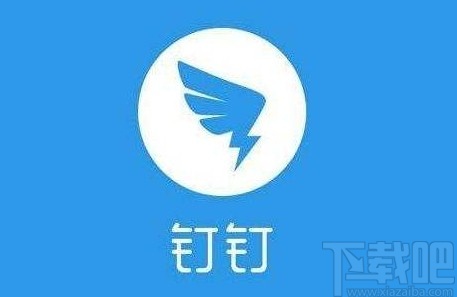
1.首先第一步我们打开手机之后,进入到手机的应用界面,在应用界面中找到钉钉APP点击进去。
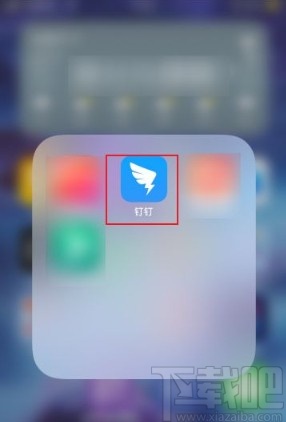
2.进入到钉钉应用主界面之后,在界面的左上角找到自己的头像并点击,点击之后可以打开左边的菜单列表。
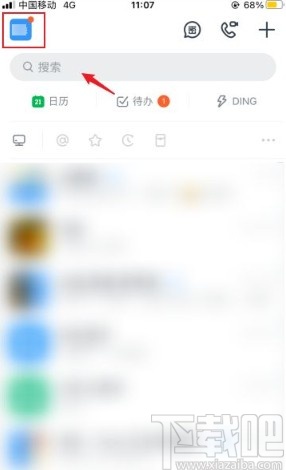
3.点击打开左边的这个菜单列表之后,继续在菜单列表中,点击自己的头像,如下图中所示,也就是再次点击自己的头像。
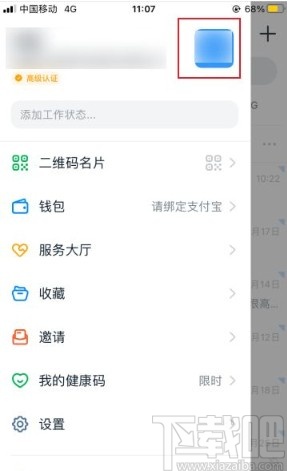
4.点击头像之后就进入到个人信息设置界面,其中就有工作状态这个选项,然后我们需要点击这个工作状态选项进入到其中。
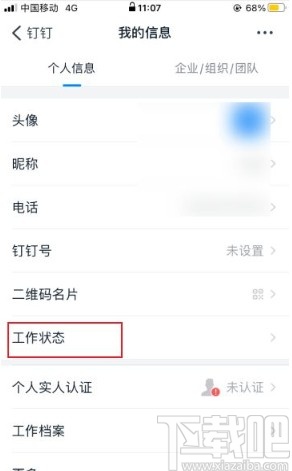
5.最后进入到工作状态的设置界面之后,在界面中我们就可以看到有多种工作状态选项了,直接点击自己想要设置的那一个状态即可。
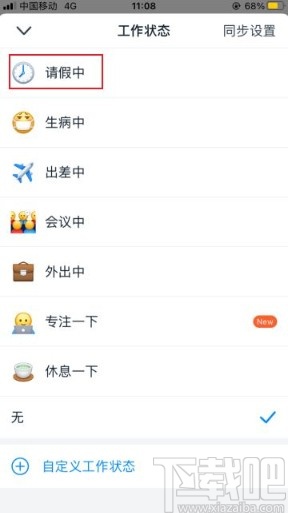
以上就是小编今天跟大家分享的使用钉钉app的时候设置工作状态的具体操作方法,感兴趣的朋友不妨一起来看看这篇方法教程,希望这篇教程能够帮助到大家。
标签:
钉钉
相关文章:
排行榜

 网公网安备
网公网安备